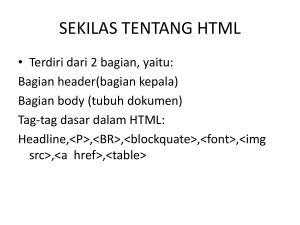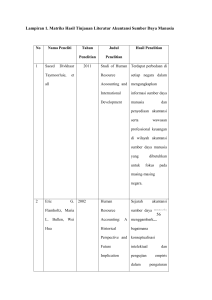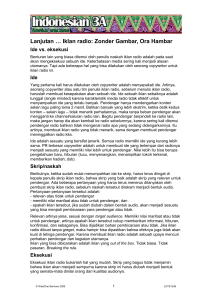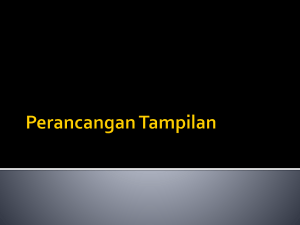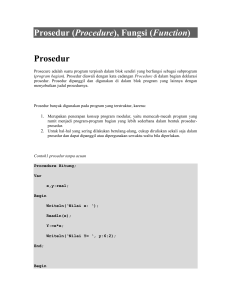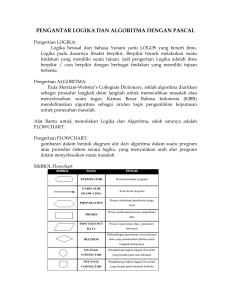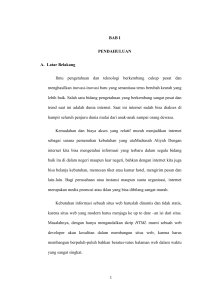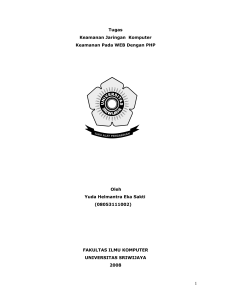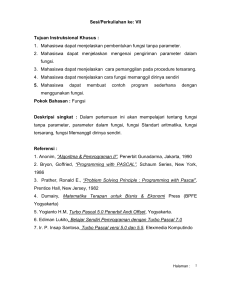Unduh Panduan HTML,LaTeX, MathJax
advertisement
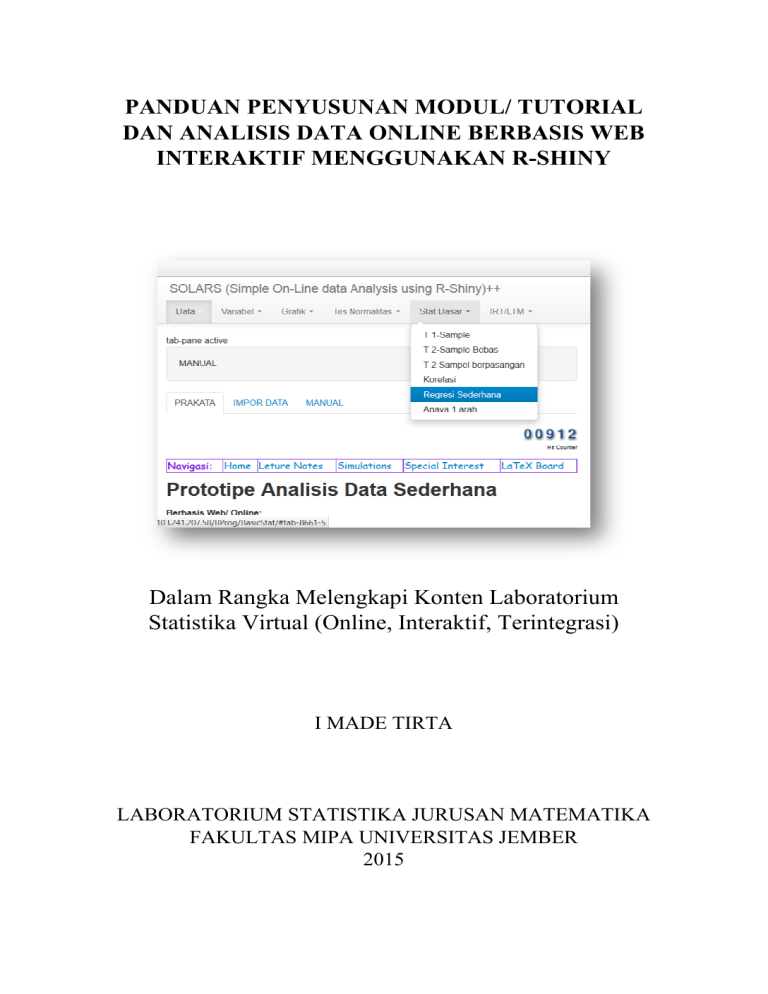
PANDUAN PENYUSUNAN MODUL/
MODUL TUTORIAL
DAN ANALISIS DATA ONLINE BERBASIS WEB
INTERAKTIF MENGGUNAKAN R-SHINY
R
Dalam Rangka Melengkapi Konten
K
Laboratorium
Statistika Virtual
irtual (Online, Interaktif, Terintegrasi)
I MADE TIRTA
LABORATORIUM STATISTIKA JURUSAN MATEMATIKA
FAKULTAS MIPA UNIVERSITAS JEMBER
2015
KATA PENGANTAR
Puji syukur ke Hadapan Tuhan Yang Maha Esa, atas karuniaNya, buku
pedoman pembuatan
program interaktif online berbasis GUI-Web
menggunakan R-Shiny bisa diselesaikan. Tujuan utama penyusunan buku
panduan ini adalah untuk memberikan panduan pokok bagi dosen/mahasiswa
yang berminat membuat program statistika interaktif online berbasis GUI-web
menggnakan R-Shiny. R-shiny merupakan salah satu paket pada R yang
merupakan toolkit disusun oleh grup Rstudio. Sebagai toolkit, R-Shiny
dilengkapi beberapa fungsi utama untuk membuat interaksi atau komunikasi
antara dokumen HTML dengan Program R. Fitur ini membuka peluang untuk
membuat berbagai aplikasi yang memungkinkan analisis data pada server R
dilakukan sesuai dengan ‘request’ yang dikirim melalui dokumen HTML
(web-page) dan menyajikan hasilnya kembali pada halaman web yang sama.
Selain mampu berinteraksi dengan server R, dokumen HTML juga dapat
berinteraksi dengan skrip Java, khususnya yang dikembangkan oleh grup
MathJax, sehingga halam web mampu menampilkan berbagai bentuk
persamaan dan notasi matematika. Untuk memudahkan para peminat
(mahasiswa maupun dosen) yang ingin menyusun analisis data online, maka
dirasa perlu disusun buku pedoman yang berisi beberapa fungsi utama yang
HTML, MathJax maupun R-Shiny.
Jember, Juni 2015
Hal. ii
Penulis
Komponen Head
DAFTAR ISI
KATA PENGANTAR ..................................................................................... ii
DAFTAR ISI................................................................................................... iii
DAFTAR GAMBAR ........................................................................................ v
1
2
3
4
PENDAHULUAN ..................................................................................... 1
1.1
Latar Belakang ................................................................................... 1
1.2
Tujuan................................................................................................. 2
1.3
Gambaran Sekilas Web Interaktif ...................................................... 2
R-SHINY DAN DOKUMEN HTML........................................................ 7
2.1
Ide Utama ........................................................................................... 7
2.2
Struktur dan Unsur dalam Dokumen HTML ..................................... 7
2.3
Komponen Dokumen Source html ..................................................... 9
2.3.1
Komponen Head ....................................................................... 10
2.3.2
Komponen Body ....................................................................... 12
2.4
Struktur Dokumen Index.Html......................................................... 16
2.5
Langkah-Langkah dalam Menyusun Interface Index.html .............. 17
NOTASI MATEMATIKA DENGAN MATHJAX ................................ 18
3.1
Pengaturan Umum MathJax ............................................................. 18
3.2
Notasi Matematika Khusus .............................................................. 19
3.2.1
Notasi Fungsi Matematika ........................................................ 19
3.2.2
Matriks dan Vektor ................................................................... 19
3.2.3
Operator Jumlah, Produk, Integral ........................................... 20
3.2.4
Persamaan Multibaris................................................................ 21
3.2.5
Persamaan Bernomor atau Tidak Bernomor ............................. 23
3.2.6
Lambang Huruf Yunani ............................................................ 24
SHINY DAN DOKUMEN SERVER.R .................................................. 25
4.1
Bagian Preambul .............................................................................. 25
4.2
Bagian Inti (Server) .......................................................................... 25
4.2.1
Format Sintaks Fungsi Server ................................................... 26
4.2.2
Translasi dari menu ke skrip ..................................................... 29
Latar Belakang
Hal. iii
4.2.3
Membangun formula ................................................................. 29
4.2.4
Memanggil fungsi ..................................................................... 31
4.3
5
Memadukan Index.html dengan Server.r ......................................... 32
SHINY DAN DOKUMEN UI.R ............................................................. 33
5.1
Komponen Inti File UI.R ................................................................. 33
5.1.1
6
Jenis Input Sidebar .................................................................... 34
5.2
Jenis Output Main Panel .................................................................. 35
5.3
Langkah-langkah Menyusun Menu via UI.R ................................... 36
5.4
Memadukan Ui.r dengan Server.r .................................................... 38
SEKILAS LABORATORIUM VIRTUAL ............................................. 39
6.1
Ide Utama dan Alamat Sementara .................................................... 39
6.2
Cakupan Konten ............................................................................... 39
6.3
Rancangan Struktur Konten ............................................................. 42
6.4
Kontribusi Karya Dosen dan Mahasiswa ......................................... 42
DAFTAR PUSTAKA ..................................................................................... 44
LAMPIRAN ...................................................................................................... 2
INDEKS ............................................................................................................ 4
Hal. iv
Komponen Head
1
DAFTAR GAMBAR
Gambar 1.1 Contoh Tampilan Web Format Tutorial/ Lecture Notes Dengan
Notasi Matematika, Input Jenis Grafik Dan Output Grafik........ 3
Gambar 1.2 Konten Direktori Aplikasi Tutorial .............................................. 3
Gambar 1.3 Konten Direktori Aplikasi Analisis Data ..................................... 4
Gambar 1.4 Contoh Tampilan Web Format Software Analsis Data dengan
Input Items dan Output Grafik.................................................... 4
Gambar 2.1 Contoh Tampilan Lecture Note Online ........................................ 7
Gambar 2.2 Jenis dan Warna Font ................................................................... 8
Gambar 2.3 Contoh Tampilan Gabungan Tabel dengan Persamaan
Matematika .................................................................................. 8
Gambar 2.4 Input Pilihan Data dan Output berupa Teks ................................ 9
Gambar 2.5. Cara melihat source dokumen HTML ........................................ 9
Gambar 2.6. Tambilan tabel dengan pembatas .............................................. 14
Gambar 2.7 Tampilan Tabel tanpa Pembatas dengan warna belakang biru
muda .......................................................................................... 14
Gambar 2.8 Contoh Tampilan Checkbox ...................................................... 14
Gambar 5.1. Contoh Tampilan Analisis Data dan Komponennya................. 34
Gambar 5.2. Contoh Tampilan CheckBox, RadioButtons dan SelectInput ... 36
Gambar 6.1. Tampilan Analisis Data Dasar dan Analisis Butir Soal (IRT) .. 40
Gambar 6.2. Tampilan Analisis Data Multivariat (Khususnya Klaster) ....... 41
Gambar 6.3. Tampilan LaTeX board dengan Tampilan Skrip Rumus dan
Hasil Tampilan MathJax ............................................................ 41
Gambar 6.4. Rancangan Struktur utama web (PondStat/ Virtual Statistics
Laboratory). ............................................................................... 42
Latar Belakang
Hal. v
Hal. vi
Komponen Head
2
2.1
PENDAHULUAN
LATAR BELAKANG
Di kalangan para statistikawan nama open source software (OSS) R cukup dikenal
dan populer sebagai bahasa pemrograman statistika. R selain dimanfaatkan untuk
analisis data, juga bisa dimanfaatkan mengimplementasikan metode statistika yang
sedang diteliti atau dikembangkan (dalam bentuk paket). Sebagai open source R
berkembang sangat pesat dan saat ini tidak kurang dari ... modul (packages) telah
dikembangkan oleh para statsitikawan dari berbagai negara. R juga sangat dikenal
dengan kemampuan visualisasi grafiknya yang bahkan mengalahkan kualitas grafik
kebanyakan software-software statistika berbayar.
Namun, dibalik pengakuan terhadap kemampuannya, pemanfaatan R dikalangan para
peneliti dan pengajar statistika pada umumnya, kalah populer dengan softwaresoftware berbayar seperti SPSS, MINITAB. Salah satu penyebabnya adalah karena R
(sebagaimana kebanyakan open source) sebagian besar menggunakan pendekatan
skrip atau CLI (Command Line Interface), yang lebih cocok untuk para pengembang,
bukan para pengguna statistika. Sebenarnya usaha untuk membuat kemampuan R
bisa diakses melalui menu grafis, GUI (Graphical User Interface) telah dimulai oleh
baberapa pengembang untuk berbagai flatform. Salah satu yang cukup terkenal untuk
adalah R-Commander yang dikembangkan John Fox.
Referensi Analisis Data
menggunakan
RCommander telah juga tersedia diantaranya Tirta (2014c).
Kehadiran R Commander juga belum mampu menggeser tradisi penggunaan sofware
berbayar yang tidak resmi (bajakan dan lain-lain), salah satunya disebabkan karena
prosedur mendownload, menginstal R dan memanggil R-Commander masih terasa
kompleks dibanding dengan software statistika berbayar seperti SPSS dan
MINITAB.
Revolusi R terjadi saat tim RStudio meluncurkan dua program pendukung R yaitu
1. Rstudio (Bersifat online dan sudah dilengkapi dengan GUI editor), namun
pemanfaatan R masih menggunakan pendekatan CLI. Program ini cocok untuk
para pengembang statistika dan mahasiswa jurusan statistika yang bekerja dalam
laboratorium terpusat. Namun program ini tetap belum memenuhi kebutuhan
para pengguna statistika yang kemampuan pemrogramannya tdak terlalu kuat.
2. S-Shiny, yang merupakan interface (yang dilengkapi dengan server interface)
yang memungkinkan orang membuat laman web (web pages) interaktif sehingga
kemampuan R yang pada dasarnya bersifat CLI bisa diakses melalui menu web
secara GUI web. R-shiny dilengkapi dengan dua interface kemampuan mendasar,
yaitu
a. Interface berbasis HTML yang merupakan dokumen HTML (web) yang
dapat berinteraksi dengan R, sehingga memungkinkan orang membuat
berbagai dokumen atau modul online yang dilengkapi dengan ilustrasi
interaktif dan dinamik dari R.
b. Interface seperti layaknya sebuah software, yang didominasi oleh
tampilan menu,submenu dan hasil eksekusi program
Sejak diluncurkannya R-Shiny oleh Rstudio & Inc (2013, 2014), banyak pengguna R
membuat contoh aplikasi menggunakan R yang sebagian besar merupakan visualisasi
dari simulasi. Salah satu peluang yang dapat dikembangkan denganemanfaatkan RShiny ini adalah Pembentukan Pusat Belajar dan Laboratorium Statistika Virtual
yang pada dasarnya merupakan web yang didalamnya berisi berbagai catatan kuliah
dan tutorial tentang analisis data menggunakan statistika, serta sekaligus sebagai
pusat analisis data (interaktif) online (Tirta; 2014a, 2014b, 2015). Setelah diinstal
server R-shiny sebagai mesin penggerak lab virtual, maka dalam rangka mendorong
staf dan mahasiswa untuk menghasilkan dokumen dan program pendukung virtual
lab statistika seperti yang dharapkan maka dirasa perlu membuat panduan cara
menyiapkan dokumen tutorial maupun program analisis data online.
2.2
TUJUAN
Ada beberapa tujuan yang ingin dicapai dalam penulisan pedoman ini
1. Memberi panduan langkah demi langkah cara menyiapkan dokumen HTML dan
program R yang bisa berinteraksi seperti yang diharapkan.
2. Memberi panduan langkah demi langkah cara menyiapkan program analisis R
yang berbasis web-GUI yang bisa berinteraksi seperti yang diharapkan.
2.3
GAMBARAN SEKILAS WEB INTERAKTIF
Web-GUI yang dimaksud dalam buku ini adalah Web yang mampu berinteraksi/
berkomunikasi dengan R berupa mengirim informasi atau ‘permintaan’ (dalam
bentuk menu Grafis) ke R dan menampilkan hasilnya kembali pada laman Web
sebagaimana umumnya luaran yang dihasilkan oleh R baik beruoa teks maupun
grafik. Selain itu web ini juga mampu menampilkan persamaan atau notasi
matematika dengan benar. Ada dua format utama dari web-GUI enga R-shiny yaitu:
1. Format Tutorial (Lecture Notes). Dalam tampilan ini web menampilkan dokumen
bersifat naratif dan paparan teori ringkas yang didukung persamaan-persamaan
matematika/ statistika sebagaimana umumnya suatu laman web. Hal yang
membedakan dengan web biasa adalah bahwa web ini juga menampilkan opsiopsi input (Data, variabel) dan output R (teks dan grafik).
Hal. 2
Komponen Head
Output
Menu
Input
Narasi
Gambar 2.1 Contoh Tampilan Web Format Tutorial/ Lecture Notes Dengan
Notasi Matematika, Input Jenis Grafik Dan Output Grafik
Struktur dan file yang harus dimiliki oleh web tipe lecture notes ini adalah
----NamaDirektoriWeb—
-server.r (file)
-file .r (berisi fungsi yang perlu diupload)
-www -(direktori)—
-index.html(file)
-cssfile
-gambar, dll
Gambar 2.2 Konten Direktori Aplikasi Tutorial
2. Format Software Analisis Data. Tampilan ini sebagaimana layaknya tampilan
software analisis data yang tidak menampilkan dokumen, tetapi hanya
menampilkan menu/submenu (pada Navigation Bar), kontrol input (pada side
bar) dan tampilan output (pada layar utama).
----NamaDirektoriWeb—
-ui.r (file)
-server.r (file)
-file .r lain (berisi fungsi yang perlu diupload)
Gambaran Sekilas Web Interaktif
Hal. 3
Gambar 2.3 Konten Direktori Aplikasi Analisis Data
Navigation Bar (Menu/Submenu)
Side
bar
Layar/
Laman
Utama
Output
(Kon
rol)
Gambar 2.4
Contoh Tampilan Web Format Software Analsis Data dengan
Input Items dan Output Grafik
Untuk menghasilkan web seperti yang dilustrasikan di atas, diperlukan penguasaan 3
(tiga) bahasa pemrograman dengan baik.
1. Fitur-fitur terkait web terkait bahasa HTML maupun skrip Java,
diantaranya (i) menu grafis, (ii) tampilan font (jenis ukuran dan warna), (iii) link
HTML baik dengan momponen di dalam dokumen maupun dengan sumber di
luar dokumen. Akan sangat bermanfaat juga jika tampilan web juga mirip
tampilan blog yang memungkinkan pembaca langsung memberikan komentar.
2. Fitur terkait tampilan notasi dan persamaan matematika dengan MathJax.
Salah satu kemampuan MathJax memanfaatkan kemampuan pemngolah kata
LaTeX, oleh karena itu diperlukan juga pedoman menulis persamaan matematika
menggunakan LaTeX.
3. Fitur terkait dengan R sebagai server yang melakukan berbagai pekerjaan
terkait statistika. Ini adalah bagian terpenting yang membedakan web biasa
dengan web yang berfungsi sebagai interface dengan R. Fitur ini
didokumentasikan dalam file khusus yang berisi fungsi-fungsi terkait R.
Hal. 4
Komponen Head
4. Fitur terkait R sebagai interface dalam format software analisis data. Fitur ini
mirip dengan fitur yang muncul dalam index.html tetapi langsung menggunakan
R dan tanpa banya narasi.
Tabel 1.1 Perbandingan GUI-PC, R-Studio dan Web-GUI
No
1
Komponen/
Aspek
Program Induk
R
GUI-PC RCommander
Harus di-Instal
secara pribadi di
komupter
masing-masing
R-Studio
Bisa di instal
sendiri-sendiri pada
PC, bisa diinstal
terpusat di server
jarngan
Setiap pengguna Bisa memanfaatkan
harus menginstal yang terpusat di
di komputer
server, tetapi
masing-masing
pengguna harus
terdaftar
(registered dan
memiliki user
account)
Menu selain
Hanya dilengkapi
berupa menu
menu untuk editor
editor skrip, juga skrip, tidak ada
dilengkapi menu menu untuk anaisis
khusus untuk
data
(plug-in)
berbagai
analisis data
2
Peanfaatan
Progam
Khusus
berbasis menu
3
Kelengkapa
menu
4
Pengembangan Kontributor lain
bisa menambah
menu melalui
paket plug.in
Gambaran Sekilas Web Interaktif
Kontribusi hanya
dalam bentuk paket
yang resmi bisa
diunduh dari
CRAN
Web-GUI
Harus diinstall di
Server jaringan
Pengguna tidak
perlu menginstal di
komputer pribadi,
dan tidak
diperlukan registrasi
dan setiap orang
bisa mengakses web
dengan bebas
Menu bisa dibuat,
bersifat aplikatif
(bukan untuk editor
skrip) dan fleksibel
dibuat sesuai
kebutuhan (model
tutorial/ lecture
notes atau analisis
data)
Ckontributor harus
menghubungi
administrator dan
mengupload
kontribusinya
Hal. 5
No
Aspek/
Komponen
5
Format/desain Hanya untuk
analisis data
Hanya untuk
analisis data, namun
output bisa
dikombinasikan
dalam format
laporan yang semi
dinamik (dari
cetakan laporan
satu ke berikutnya,
jika dataya acak,
bisa menghasilkan
luaran yang beda
dan otomatis
menyesuaikan)
6
Kompatiblitas
dengan
Program Lain
Dapat digabug
dengan luaran
format pdf yang
memuat naskah
matematika tetapi
kurang terintegrasi
Hal. 6
GUI-PC
R- R-Studio
Commander
Tidak bisa
digabung
dengan teks atau
naskah
matematika
Komponen Head
Web-GUI
Bisa dibuat model
analisis data, atau
model tutorial/
lecture notes yang
interaktif dan
dinamik data dapat
diubah dan hasil
uraian luaran
langsung
menyesuaikan
dengan data yang
ada, tetapi format
narasi tetap. Jenis
dan format output
lebih fleksibel
sesuai keperluan
Kompatibel dengan
program LaTeX
untuk menampilkan
persamaan
matematika
Naskah dapat
diformat sesuai
keperluan (ada
fungsi text
highlighting, seperti
huruf tebal, miring,
garis bawah,
pewarnaan).
3
3.1
R-SHINY DAN DOKUMEN HTML
CIRI UTAMA
Ciri utama yang membedakan antara dokumen html untuk R-Shiny dengan html
biasa adalah kemampuannya untuk berkomuniksi dengan Rserver dalam mengirim
informasi untuk diolah (input) dan menerima informasi hasil olahan (output) dari R.
Dengan demikian melalui R-shiny, dokumen html dapat mengirim permintaan terkait
analisis data ke R dan menampilkan kembali hasilnya dalam halaman web/html.
3.2
STRUKTUR DAN UNSUR DALAM DOKUMEN HTML
Struktur dokumen HTML secara umum dapat dilihat pada berbagai referensi terkait
HTML diantaranya Johnson (2013). Level heading pada HTML mirip dengan Level
heading pada dokumen word. Jenis font dan ukuran tiap-tiap level dapat diaur dalam
bagian header dari dokumen sumber HTML
1.
2.
3.
4.
5.
6.
<h1> Heading level 1
<h2> Heading level 2
<h3> Heading level 3
<h4> Heading level 4
<h5> Heading level 5
<h6> Heading level 6
Sedangkan unsur-unsur dalam dokumen HTML tertiri atas
1. Nama Dokumen, Judul Dokumen, Menu Utama
Gambar 3.1 Contoh Tampilan Lecture Note Online
CIRI Utama
Hal. 7
Pada contoh di atas, nama dokumen adalah “General Statistics”, judul dokumen
adalah “Metode Statistika Parametrik Dasar” dan menu utama adalah bagian
yang berlatar belakang hijau tua.
2. Font. Jenis font dan warna yang bisa dimanfaatkan diantaraya adalah seperti
disampaikan berikut ini.
Arial
Helvetica
Helvetica Neue
Bedrock
Verdana
Consolas
Times New Roman
Georgia
sans-serif
Comic Sans MS
Script
Courier New
Tahoma
WildWest
Monaco
aqua
aquamarine blue
blueviolet brown
chocolate
coral
cyan
darkblue
darkcyan
darkgrey
darkmagenta darkorange
darkred
darkgreen
darkseagreen darkviolet
deeppink
deepskyblue dimgray
dimgrey
gray
grey
greenyellow green
hotpink
lavender
lightgrey
lightblue
lightbluesky
lightcyan
lightpink
lightseagreen
lightsalmon lightgreen
navy
orange
olive
orangered orchid
plum
purple
royalblue
red
seablue
skyblue
silver
gold
steelblue
teal
turqoise
violet
mediumvioletred yellow
Yellogreen
Gambar 3.2 Jenis dan Warna Font
3. Gambar dan Grafik Tabel Rumus Matematika
Gambar
3.3 Contoh Tampilan Gabungan Tabel dengan Persamaan
Matematika
4. Format Input, Output R-Shiny
Hal. 8
Komponen Head
Input melalui web bisa berupa menu memilih data, memilih variabel dan lainlainnya, sedangkan tampilan output, bisa berupa teks atau grafik.
Gambar 3.4 Input Pilihan Data dan Output berupa Teks
3.3
KOMPONEN DOKUMEN SOURCE HTML
Komponen dokumen HTML untuk web umumnya tertuang dalam file yang diberi
nama index.html. File ini terdiri atas dua bagian utama yaitu header dan body.
Untuk melihat isi dari dokumen source dapat dilakukan dengan klik mouse bagian
kanan pada halaman web yang diinginkan, selanjutnta pilih “view Page Source”.
Gambar 3.5. Cara melihat source dokumen HTML
Tag HTML selalu memuat tanda mulai <> dan berakir </>
<!doctype html>
<html >
<head>
<title> General Statistics
</title>
</head>
<body>
</body>
</html>
Komponen Dokumen Source html
Hal. 9
Untuk menghasilkan tampilan web yang informatif dan interaktif (terutama dalam
menampilkan rumus matematika dan luaran hasil olahan program R), maka
sebaiknya ditempuh langkah-langkah berikut.
1. Pilih templete HTML yang tidak terlalu kompleks (cukup memiliki struktur
menu yang sederhana, bisa memuat gambar dan keperluan lain yang mendasar),
selanjutnya jadikan file index.html dari templete ini sebagai acuan pertama.
2. Sisipkan pengaturan untuk menampilkan rumus-rumus dan
persamaan
matematika dengan mengacu pada instalasi MathJax. Sebelum dilanjutkan
dengan seting yang lebih kompleks yakinkan bahwa menu dan rumus matematika
berfungsi dengan baik.
3. Sisipkan perintah untuk berkomunikasi dengan R-Server dengan memanggil web
melalui R (untuk komputer stand alone). Sedangkan untuk web yang sudah di
shiny-server, tinggal memanggil alamat yang sesuai. Yakinkan bahwa menu,
rumus matematika dan komunikasi dengan Rerfungsi dengan baik.
4. Jika ketiga syarat di atas telah terpenuhi, dapat dilanjutkan dengan membuat
dokumen yang lebih kompleks
Ada dua komponen yang penting dari file HTML, yaitu bagian preambul (head) dan
bagian isi (body). Bagian head berisi pengaturan yang bersifat umum, termasuk
format tampilan (jenis font, ukuran dan warnanya). Bagian body berisi tampilan
menu (input) dan tampilan output.
3.3.1
KOMPONEN HEAD
Bagian head ini adalah tempat melakukan pengaturan yang bersifat global yang
berlaku untuk seluruh dokuen web bersangkutan. Dalam pengaturan komponen head,
untuk menghasilkan tampilan web yang menarik dan interaktif dibutuhkan
pengetahuan tentang HTML dan Java. Cara yang lebih mudah adalah dengan
mencoba contoh-contoh templete web/HTML yang tersedia di internet yang paling
mendekati kebutuhan kita. Secara khusus untuk tutorial statistika ini, harus
kompatibel/ sinkron dengan mathjax dan R-Shiny. Selanjutnya setelah anda
memahami program dasar dari templete yang ada pakai, anda dapat
menyempurnakan atau memodifikasi sesuai kebutuhan dan sesuai pesan (ijin) yang
tertera pada templete yang anda pakai. Beberapa komponen yang bisa diatur sesuai
keinginan diantaranya
1. Pengaturan MathJax untuk tampilan rumus dan notasi matematika. Untuk dapat
memanfaatkan fitur MathJax dalam membuat notasi dan persamaan matematika
maka pada bagian head ini ada disisipkan beberapa kode pemrograman, yang
penjelasannya bisa ditemukan pada web MathJax
<script src="script.js"></script>
<script type="text/javascript"
src="/MathJax/MathJax.js?config=TeX-AMS-MML_HTMLorMML">
</script>
Hal. 10
Komponen Head
<script type="text/x-mathjaxconfig">MathJax.Hub.Config({tex2jax: {inlineMath:
[['$','$'], ['\\(','\\)']]}});
</script>
<script type="text/x-mathjax-config">
MathJax.Hub.Config({ TeX: { equationNumbers:
{autoNumber: "all"} } });
</script>
Alamat yang ditulis pada bagian src=... disesuaikan dengan alamat web yang memuat
skrip MathJax. Biasanya ada di alamat lokal jika anda menginstal MathJax, atau tetap
merujuk pada alamat web aslinya.
2. Pengaturan tampilan heading dokumen. Biasanya (sesuai dengan templete yang
dipakai) kita juga bisa mengatur tampilan heading dokumen
a. Pengaturan dengan jenis font (Times), warna (blue), ukuran (12pt)-nya
dan warna latar belakang (white) untuk naskah secara umum (body).
Nama warna dan jenis font dapat dipilih seperti yang telah disampaikan
pada bagan sebelumnya.
body {
font-family:Times,arial,sans-serif;
font-size:12pt;
margin:30px;
background-color:white;
color:blue;
}
b. Pengaturan dengan jenis (Times), warna (darkblue) dan ukuran (16pt)
font dan warna latar belakang (lightblue) dan border untuk heading (h1
dan h4) seperti berikut ini.
h1 {
background: lightblue;
font-size:16pt;
padding: .2em 1em;
border-top: 3px solid #666666;
border-bottom: 3px solid #999999;
color:darkblue
}
...
h4 {
background: grey;
font-size:12pt;
padding: .2em 1em;
border-top: 3px solid #666666;
border-bottom: 3px solid #999999;
Komponen Dokumen Source html
Hal. 11
color:cyan
}
c. Pengaturan jenis warna (darkred) untuk menunjukkan kalimat/ kata
yang terhubung dengan hiperlink baik dengan komponen internal (dalam
dokumen) maupun alamat eksternal (di luar dokumen).
a {
color:darkred;
}
3.3.2
KOMPONEN BODY
Bagian body dokumen HTML <body> ...</body> memuat bagian utama dari
dokumen yang bisa diihat atau disimak oleh pembaca. Pada bagian ini bisa disajikan
beberapa komponen diantaranya (i) menu utama, (ii) naskah yang terstruktur (h1-h4),
(iii) ilustrasi baik berupa rumus, tabel, grafik atau luaran komputer.
1. Untuk membedakan penting tidaknya istilah, kalimat atau ungkapan yang ditulis,
dapat disajikan dengan cara berbeda seperti halnya dalam menulis naskah format
word, ada yang disajikan dengan tebal, miring, garis bawah dan dalam bentuk
skrip.
a. <b> bold </b>
b. <i> italics </i>
c. <u> underline </u>
d. <tt> courier/ typewriter/ skrip </tt>
2. Perhatian terhadap kata, kalimat dan sejenisnya dapat juga dilakuan dengan
memanfaatkan jenis font (misalnya “Bedrock”) warna (“red”) yang berbeda
dengan pengaturan global untuk kata atau kalimat tersebut.
<font face="Bedrock" color="blue">
Font:"Bedrock" warna:"blue", <br>
Kata biasa, <b> tebal</b>, <i> miring</i>
<u> garis bawah, </u> dan <tt>skrip</tt>
</font>
3. Menu Utama. Menu Utama dapat dibuat dengan mengadopsi templete web yang
banyak tersedia di internet, selanjutnya dicoba sinkronisasinya dengan komponen
lain (MathJax dan R-Shiny). Harus diyakinkan bahwa ketiganya berjalan dengan
baik. Dengan kata lain, menu berfungsi dengan baik, rumus-rumus matematika
Hal. 12
Komponen Body
dapat ditampilkan dengan baik dan komunikasi dokumen dengan R server juga
tetap lancar.
4. Opsi teks yang nilainya bisa dipilih salah satu atau lebih (misalnya pilihan jenis
distribusi) atau opsi nilai bilangan(misalnya opsi untuk nilai mean dan varians).
Misalkan menu1 dengan opsi
a. Opsi1
b. Opsi2
c. Opsi3
<select name="menu1">
<option value="Opsi1">Opsi 1 </option>
<option value="Opsi2">Opsi 2 </option>
<option value="Opsi3">Opsi 3 </option>
</select>
5. Tampilan tabel
a. Tabel ditulis diantara <table> bgcolor="grey" border="1"
</table>, bgcolor meunjukan warna latar belakang tabel; border=1
menunjukkan ada pembatas tabel, dan 0 menunjukkan tanpa pembatas
b. Bagian bodi tabel ditulis di antara <tbody> ...</tbody> Sedangkan judul
tabel (heading) ditulis sebelum ini.
c. Isian antar baris ditulis di antara <tr>...</tr>
d. Isian antar kolom ditulis di antara <td>...</td>
Skrip berikut
<table bgcolor="grey" border="1">
Judul (heading) Tabel
<tbody>
<tr>
<td> baris1 kolom (B1K1)</td>
<td> B1K2 </td>
<td> B1K3 </td>
</tr>
<tr>
<td> B2K1 </td>
<td> B2K2 </td>
<td> B2K3 </td>
</tr>
<tr>
<td> B3K1 </td>
<td> B3K2 </td>
<td> B3K3 </td>
</tr>
</tbody>
</table>
Menghasilkan tabel berikut
Komponen Dokumen Source html
Hal. 13
Gambar 3.6. Tambilan tabel dengan pembatas
Gambar 3.7 Tampilan Tabel tanpa Pembatas dengan warna belakang biru
muda
6. Berbagai jenis input.
a. Input angka. Misalkan menu mean dengan opsi nilai dari -50 sampai
dengan 50 dengan nilai default 0.
<input type="number" name="mu" value="0" min="50" max="50" />.
b. Pilihan checkbox (check atau tidak). Misalkan untuk checkbox dengan
default ya yang berarti menggambar kurva densitas. Selanjutnya opsi ini
ditindaklanjuti dalam fungsi server.r
<label> Tampilkan Output </label>
<input type="checkbox" name="densitas" value="ya"
/>
<input type="checkbox" name="densitas" value="ya"
checked />
Pilihan dengan atau tanpa “checked”
nilainya sudah dicheck (√) atau tidak.
menunjukkan bahwa default
Gambar 3.8 Contoh Tampilan Checkbox
Hal. 14
Komponen Body
7. Tampilan rumus dan persamaan matematika. Ada dua jenis tampilan persamaan
matematika yaitu
a. Tampilan dalam teks (tidak berdiri sendiri tetapi bergabung dalam teks
yang lain, cukup ditulis diantara $ ... $.
b. Tampilan persamaan tersendiri (berdiri sendiri tetapi dalam 1 baris dan
diberi nomor) ditulis diantara $$ ... $$.
Contoh
<b>Persamaan kuadrat</b> dinotasikan dengan
$ax^2+bx+c=0$ <i>rumus ABC </i> untuk <u>
menghitung akar-akarnya </u> dinyatakan dengan
$$ x_{12}=\frac{-b\pm \sqrt{b^2-4ac}}{2a}$$
Berikut adalah contoh
Tampilan Naskah dengan Persamaan Matematika
dengan warna persamaan sama dengan warna teks dan yang tidak sama dengan
warna teks
Untuk berlatih menuliskan persamaan matematika dengan mathJax secara Online
dapat dilakukan pada alamat http://103.241.207.58/mjax.html. Uraian yang lebih
rinci tentang penyusunan rumus-rumus matematika menggunakan LaTeX akan
diberikan pada bagian khusus.
8. Opsi terkait input Output dengan R. Ada beberapa jenis komunikasi antara file
index.html dengan rserver, diantaranya yang banyak dipakai adalah
•
class="shiny-bound-input" adalah input yang nilai pilihannya
menjadi pertimbangan dari R untuk melakukan/ mengolah informasi lebih
lanjut.
•
class="shiny-html-output" adalah jenis output yang diberikan
oleh R yang menjadi dasar pemilihan input HTML. Misalnya R mengirim
nama-nama variabel yang ada pada data, selanjutnya HTML melakukan
Komponen Dokumen Source html
Hal. 15
pilihan variabel yang balik menjadi input bagi R untuk pengolahan data
selanjutnya.
•
class="shiny-text-output"
adalah permintaan pada R yang
hasilnya berupa teks output (misalnya luaran analisis komputer)
•
class="shiny-plot-output"
adalah permintaan pada R yang
hasilnya berupa grafik output (misalnya histogram, box-plot dan sejenisnya)
9. Label dan silang rujuk pada dokumen HTML. Untuk bisa merujuk isi dari
dokumen HTML (misalnya merujuk daftar pustaka, atau bagian lain dari
dokumen), ada dua hal yang harus dilakukan.
a. Bagian yang dirujuk diberi label/nama dengan format
<a name="label_rujukan">Nama Tampilan A </a>
b. Selanjutnya dirujuk dibagan lain dengan format
<a
href='#label_rujukan'
><span>
Lihat
Nama
Tampilan A</span></a>
Contoh Misalkan kita ingin merujuk bagian naskah yang berjudul “Model Rasch
(1PL)”, maka pada bagian label ditulis
<a name='rasch' >Model Rasch (1PL) </a>
sedangkan pada bagian rujukan ditulis
<a href='#rasch'><span>Lihat Model Rasch</span></a>
3.4
STRUKTUR DOKUMEN INDEX.HTML
Naskah catatan kuliah/ tutorial online sebaiknya ditulis dengan struktur mengikuti
struktur modul yang terdiri atas
1.
2.
3.
4.
Judul Lecture Note/Modul
Penulis
Tujuan/Kompetensi. Bagan ini berisi uraian kompetensi yang ingin dicapai
Topik-topik. Bagian ini mendaftar topik yang dibahas (dengan link hiperlink ke
bagian uraian masing-masing topik)
5. Uraian Teori dari masing-masing Topik. Bagian ini disarankan berisi uraian teori
yang dilengkapi dengan persamaan-persamaan matematika serta rujukan pada
sumber (Daftar Pustaka) yang valid. Disarankan semua komponen yang
berhubungan (misalnya rujukan daftar pustaka, rujukan persamaan) dihubungkan
dengan hiperlink.
Hal. 16
Komponen Body
6. Ilustrasi Contoh Aplikasi menggunakan R. Bagian ini harus bersifat interaktif
dan dinamik dengan menghubungkan dengan komponen terkait pada file server.r
7. Ringkasan Materi. Berisi ringkasan dari materi yang dibahas
8. Daftar Pustaka berisi daftar dari semua sumber yang dirujuk dalam naskah, baik
yang berbentuk cetak maupun online. Sumber online disarankan ditampilkan
dengan hiperlink
9. Lampiran (jika dianggap perlu ada, misalnya daftar data dengan tampilan lebih
lengkap).
3.5
LANGKAH-LANGKAH DALAM MENYUSUN INTERFACE
INDEX.HTML
Ada beberapa langkah pokok yang dilalui dalam menu=yiapkan interface dalam
format tutorial/ lecture notes.
1. Tentukan apakah web akan memuat menu utama dalam format CSS, jika ya
maka perlu mencoba beberapa format web yang kompatibel dengan R dan
dilakukan pengaturan pada bagian preambul (head)
2. Lakukan pengaturan terhadap tampilan persamaan matematika menggunakan
MathJax (default penomoran persamaan)
3. Lakukan pengaturan format input/ output yang banyak digunakan (tampilan font
dan warna font untuk h1,h2 dst, istilah penting, serta tampilan lainnya).
Usahakan format tampilan terstruktur dan konsisten terutama terkait dengan
penegasan teks (text highlighting)
4. Identifikasi komponen yang terkait dengan topik yang akan dibahas diantaranya
a. Cakupan teori dan sumber rujukan yang diperlukan. Jangan lupa
mengikuti persyaratan format tutorial, modul (dan sejenisnya) yang
memenuhi syarat akademik (misalnya adanya komponen-komponen
yang dianggap penting termasuk sumber rujukan yang valid, lihat Sub
2.4)
b. Jenis input/output yang diperlukan baik terkait dengan (i) eksplorasi data,
(ii) pemeriksaan asumsi, (iii) analisis data (termasuk estimasi, uji
hipotesis dan goodness of fit), (iv) visuali grafik yang diperlukan.
Dari sisi tampilan fisik (pengaturan warna font, dan lain-lain), ada baiknya
megeksplorasi tampilan beberapa naskah (buku teks) statistika salah satunya dari
James et al. (2013).
Langkah-Langkah dalam Menyusun Interface Index.html
Hal. 17
4
NOTASI MATEMATIKA DENGAN MATHJAX
Handout/ Lecture Notes online dalam bidang matematika dan statistika tentu akan
banyak memuat persamaan-persamaan dan notasi matematika. Salah satu program
yang dapat menampilkan hal ini dengan baik adalah MathJax
(http://www.mathjax.org) yang memiliki inrterfce dengan TeX atau LaTeX. Anda
dapat berlatih pada laman web http:// 103.241.207.58/mjax.html
4.1
PENGATURAN UMUM MATHJAX
Persamaan matematika sering dirujuk dalam naskah. Untuk memudahkan perujukan
persamaan harus diberi nomor. Pengaturan penomoran persamaan matematika
dengan MathJax dilakukan pada bagian head (preambul) dari index.html seperti
berikut ini.
<script type="text/x-mathjax-config">
MathJax.Hub.Config({tex2jax:
{inlineMath: [['$','$'], ['\\(','\\)']]}});
</script>
<script type="text/x-mathjax-config">
MathJax.Hub.Config({ TeX: { equationNumbers:
{autoNumber: "all"} } });
</script>
Persamaan matematika yang diinginkan bernomor harus ditulis diantara tanda string
dobel ($$), jika tidak perlu bernomor, harus ditulis diantara tanda string tunggal.
Penormoran persamaan akan dilakukan secara otomats dan berurutan. $$x+y=z$$,
$x+z=y$ akan menghasilkan
Untuk dapat melakukan perujukan ada dua hal yang perlu dilakukan
1. Persamaan harus diberi label sebelum akhir persamaan dengan perintah
\label{nama.label}.
2. Selanjutnya pada saat merujuk dilakukan \eqref{nama.label}.
Perhatikan dua label pada skrip persamaan berikut
Diketahui $$ (x+2)(x+3)\label{eq2} $$
selanjutnya diuraikan lengkap. Bentuk \eqref{eq2} dapat
juga ditulis seperti bentuk \eqref{eq3} berikut
$$x^2+5x+6 \label{eq3}$$.
Hal. 18
Komponen Body
Skrip tersebut menghasilkan tampilan MathJax berikut
4.2
NOTASI MATEMATIKA KHUSUS
4.2.1
NOTASI FUNGSI MATEMATIKA
Secara umum, notasi variabel dalam matematika disajikan dalam font times romans
miring. Namun bilangan (1,2,..), operator hitung (+. ×), fungsi matematika (log, exp,
sin) ditulis dengan font times roman tegak. Fungsi seperti itu harus ditulis dengan
format “\fungsi + spasi”.
$\sin x, \cos(2x), \exp (2x), \log(x), \ln(x)$ (BENAR)
<br>
bandingkan dengan
<br>
$sin x, exp (2x), log(x), ln(x)$ (SALAH)
4.2.2
MATRIKS DAN VEKTOR
Ada dua hal penting yang harus diperhatikan pada saat menuliskan notasi matriks
1. Notasi matriks dinyatakan dengan huruf tebal tidak miring ($\mathbf{X}$
atau $\boldsymbol{\beta}$).
2. Elemen matrks ditulis diantara kurung biasa/bracket (), atau kurung
siku/parenthese [] atau harga mutlak | |.
$$\mathbf{X}=\begin{bmatrix}
a&b&c\\
1&2&3
\end{bmatrix}
Notasi Matematika Khusus
Hal. 19
$$
$$\mathbf{X}=\begin{pmatrix}
a&b&c\\
1&2&3
\end{pmatrix}
$$
$$\mathbf{X}=\begin{vmatrix}
a&b&c\\
1&2&3
\end{vmatrix}
$$
$\boldsymbol{\beta}=
\begin{pmatrix}
\beta_0\\
\beta_1\\
\end{pmatrix}
$
4.2.3
OPERATOR JUMLAH, PRODUK, INTEGRAL
Pada dasarnya bentuk sintaks dari operator-operator matematika menggunakan nama
dari operator tersebut dalam Bahasa Inggris. Misalnya operator jumlah (sum)
memiliki sintaks $\sum_{indexmulai}^{batas atasindex}$, operator
produk memiliki sintaks $\prod_{indexmulai}^{batas atasindex}$,
operator integral memiliki sintaks $\int_{batasbawah }^{batas atas}$.
Berikut adalah contoh yang lebih rinci dari masing-masing operator.
Hal. 20
Operator Jumlah, Produk, Integral
$$\sum_{i=1}^n x_i=x_1+ x_2 + \cdots + x_n$$
$$\prod_{i=1}^n x_i=x_1\times x_2 \times \cdots \times
x_n$$
$$\int_{a}^{b}3x^2dx=\left.x^3\right]_{a}^{b}=b^3-a^3$$
4.2.4
PERSAMAAN MULTIBARIS
Adakalanya kita harus menulis persamaan yang agak panjang sehingga tidak cukup
dalam satu baris, atau menulis persamaan secara berjenjang. Beberapa perintah yang
menghasilkan persamaan multibaris adalah
\begin{align}...\end{align} atau
\begin{align*}...\end{align*}
\begin{eqnarray}...\end{eqnarray} atau
\begin{eqnarray*}...\end{eqnarray*}
Tanda * menunjukkan persamaan yang dihasilkan tanpa nomor. Berikut adalah
beberapa contoh penggunaannya.
\begin{align*}
f(x,y,z)=&\frac{2x-3}{3x+5y+z}+\frac{y-3}{5x+3y+z}+\\
&\frac{2z-3}{5x+y+3z}
\end{align*}
Notasi Matematika Khusus
Hal. 21
Catatan
•
•
& menunjukkan tanda tab
\\ menunjukkan pindah baris baru
Eqnarray memerlukan lebih banyak & (tab) untuk menghasilkan persamaan
multibaris yang terformat baik. Menggunakan \begin{eqnarray*} dengan jumlah tab
(&) yang sama diperoleh susunan persamaan yang kurang terformat dengan baik
\begin{eqnarray*}
f(x,y,z)=&\frac{2x-3}{3x+5y+z}+\frac{y-3}{5x+3y+z}+\\
&\frac{2z-3}{5x+y+3z}
\end{eqnarray*}
Dengan menambah satu tab (&) diperoleh persamaan yang tampilannya sama dengan
menggunakan {align}
\begin{eqnarray*}
f(x,y,z)&=&\frac{2x-3}{3x+5y+z}+\frac{y-3}{5x+3y+z}+\\
&&\frac{2z-3}{5x+y+3z}
\end{eqnarray*}
Penggunaan yang lebih umum dari persamaan multibaris adalah saat kita perlu
menunjukkan langkah-langkah/tahapan dalam menguraikan/ menyederhanakan
persamaan. Apabila kita menggunakan {array} maka secara otomatis semua baris
persamaan akan diberi nomor. Apabila nomor tidak diperlukan maka harus diberi
\nonumber sebelum akhir baris. Berikut adalah contoh persamaan multibaris dengan
label dan perujukan.
Hal. 22
Persamaan Multibaris
Diketahui $$ (x+2)(x+3)\label{eq2} $$
selanjutnya diuraikan lengkap
\begin{align}
(x+2)(x+3)&=x(x+3)+2(x+3) \nonumber\\
&=x^2+3x+2x+6\\
&=x^2+(3+2)x+6\\
&=x^2+5x+6 \label{eq3}
\end{align}
Persamaan \eqref{eq2} identik dengan ruas kanan persamaan
\eqref{eq3}
4.2.5 PERSAMAAN BERNOMOR ATAU TIDAK BERNOMOR
Secara umum disepakati bahwa hanya persamaan yang perlu dirujuk yang
diberi nomor persamaan, sedangkan persamaan yang tidak dirujuk tidak diberi
nomor. Persamaan yang bernomor dituis dalam satu baris tersendiri, namun
tidak semua persamaan yang ditulis dalam satu baris harus diberi nomor. Ada
beberapa cara untuk memberi atau menghilangkan nomor persamaan.
1. Persamaan yang bergabung dengan teks (tidak menempati baris
tersendiri) otomatis tidak bernomor dan ditulis diantara $...$
2. Persamaan yang bernomor, hanya satu baris ditulis diantara $$...$$ dan
sebaiknya diberi label untuk perujukan
$$...\label{}$$
\begin{equation}....\end{equation}
3. Persamaan satu baris tetapi tidak bernomor dihasilkan oleh
$$...\nonumber$$
\begin{equation*}
....
\end{equation*}
4. Persamaan multibaris tak bernomor
Notasi Matematika Khusus
Hal. 23
\begin{align*}
...\\
...\\
\end{align *}
5. Persamaan multibaris sebagian bernomor sebagian tidak. Bagian
(baris) yang tidak bernomor diberi \nonumber
\begin{align}
....\nonumber\\ (baris tak bernomor)
............\label{}\\ (baris bernomor)
\end{align}
4.2.6 LAMBANG HURUF YUNANI
Huruf Kapital
Huruf kecil
1. Persamaan tanpa nomor ada beberapa cara untuk menghasilkan persamaan
tanpa nomor yaitu
a. Menulis diantara string tunggal $2x+3y=5$
b. Menulis diantara
\begin{equation*}...\end{equation*}
Hal. 24
Lambang Huruf Yunani
5
SHINY DAN DOKUMEN SERVER.R
Semua input (request) yang dikirrriiim oleh file index.html selanjutnya diproses oleh
server R-shiny melalui file server.r. Dokumen file server R terdiri atas dua bagian
utama yaitu preambul dan server shiny. Bagian pertama berisi perintah R yang
bersifat global mempersiapkan komunikasi antara web melalui index.html dengan R
melalui file server R.
5.1
BAGIAN PREAMBUL
Bagian ini biasanya berisi beberapa perintah
1. Mengaktifkan library terkait
library(NamaPaketA)
library(NamaPaketB)
2. Mengaktifkan data yang dibutuhkan
data(NamaPaketA)
data(NamaPaketB)
3. Membangkitkan data simulasi
X<-rnorm(...)
Data1<-data.frame(x,y)
4. Mengaktifkan fungsi-fungsi yang bersifat global (bukan yang nteraktif). Bagian
ini bermanfaat untuk mengaktifkan beberapa fungsi yang diperlukan dari paket
tertentu, namun paket tersebut tidak bisa dipanggil secara keseluruhan karena
tidak tersedia atau tidak sinkron dengan versi linux (misalnya paket-paket yang
memanfaatkan TclTk (seperti paket BiodiversityR) tidak bisa diaktifkan diversi
linux, akan tetapi sebagian fungsinya (terkait akumulasi spesies) masih mungkin
dipanggil/ diaktifkan.
source(“namafileA”)
source(“namafileB”)
5.2
BAGIAN INTI (SERVER)
Bagian ini berisi beberapa perintah yang terkait dengan permintaan input atau output
pada file index.html. Bagian ini berada diantara perintah
shinyServer(function(input, output) {
...
Bagian Preambul
Hal. 25
aneka fungsi terkait input, output
...
)}
Karena perintah input/output pada file indek.html, saling berkaitan dengan perintah
pafa file server.r, maka keduanya akan diuraikan secara paralel sesuai urutan yang
biasa terjadi, misalnya aktivitas analisis data selalu dimulai dengan membaca data,
mengeksplorasi data, memeriksa asumsi, melakukan analisis dan meyimpulkan hasil.
5.2.1
FORMAT SINTAKS FUNGSI SERVER
Fugsi di server.r selalu ditandai dengan render... atau reactive seperti. Secara umum
sintaks dari fungsi dalam server.r ada dua jenis utama yaitu
1. Fungsi yang langsung menanggapi/ mendefinisikan request dari index.html (atau
interface lain (ui.r)
output@nama_output_yangdiminta<-JenisRender({
definisi-definisi/langkah-langkah
})
2. Fungsi untuk memecah pekerjaan secara bertahap, agar tidak terlalu banyak
fungsi yang tugasnya sama. Misalnya komponen dalam Model Linier
Tergeneralisir terdiri atas (i) formula, (ii) distribusi/link dan (iii) data. Formula
dan distribusi bisa didefinisikan dalam fungsi-fungsi tersediri.
Fungsi1<-reactive(function(){
Definisi/langkah
)}
Jenis render yang terkait dengan jenis output yang diharapkan oleh interface
(misalnya index.html) adalah
• renderPrint untuk jenis ouput terkait teks (misalnya terkait perintah
summary(objek), print(objek)). Fungsi ini terkait dengan permintaan HTML
berupa class="shiny-text-output"
•
renderPlot untuk jenis ouput terkait grafik (misalnya plot(), hist(),
boxplot() dan lain-lain).
Fungsi ini terkait dengan permintaan berupa
class="shiny-plot-output"
•
renderUI untuk jenis ouput terkait nama-nama variabel (header, nama) pada
data. Fungsi ini terkait dengan permintaan berupa class="shiny-htmloutput"
Hal. 26
Format Sintaks Fungsi Server
•
renderTable untuk jenis ouput terkait output terformat tabel
•
reactive terkait fungsi dengan parameter yang bersifat interaktif/ dinamik
Berikut adalah beberappa contoh terkait dengan perintah membaca dan
memanfaatkan data pada file HTML dan file server.r
1. Memanggil/ mengaktifkan data. Misalkan nama-mana datanya adalah Orange,
mtcars, CO2
a. Pada file index.html ditawarkan nama-nama data, dengan label
‘pilih.data’
<select class="shiny-bound-input"
name="pilih.data">
<option value="CO2">CO2</option>
<option value="Orange"> Orange </option>
</select>
b. Pada file server.r ditindaklanjuti pilihan yang dilakukan dengan nama
real dari data yang ada pada database. Karena data yang dipanggil akan
digunukan untuk seluruh keperluan analisis, dan juga tetap siap diupdate,
maka pada server.r dataaktif ini perlu didefinisikan fungsi data (misalnya
DataAktif) sebagai berikut.
DataAktif<- reactive({
switch(input$pilih.dat,
"Orange"=Orange,
"CO2"=CO2,
"mtcars"=mtcars
)
})
Catatan:
i. setelah objek terakhir (dalam hal ini mtcars) tidak boleh ada
tanda koma. Sebaliknya tidak boleh ada tanda koma yang tidak
diikuti dengan suatu objek
ii. Dua kesalahan yang sering terjadi diantaraya adalah kurung yang
tidak berpasangan, baik kurung } maupun ) dan tanda koma (,)
yang tidak diikuti pemanggilan objek.
(..., mtcars)
(..., mtcars,)
(..., mtcars,objek1)
benar
salah (ada koma tanpa objek)
benar
Selanjutnya pengaktifan data dlakukan dengan memanggil
Bagian Inti (Server)
Hal. 27
DataAktif()
2. Membaca dan memanggil variabel. Langkah berikutnya adalah membaca nama
variabel (names) yang ada di dalam data dan memberi label untuk bisa
berkomunikasi dengan HTML, maupun komponen server lainnya.
output$PilihVar <- renderUI({
if(identical(DataAktif(), '') ||
identical(DataAktif(),data.frame())) return(NULL)
# Variable selection:
selectInput("VarX", "Item Yang di Analisis:",
names(DataAktif()), names(DataAktif()),selectize
= FALSE, multiple =TRUE)
})
Dengan
a. PilihVar adalah nama label yang akan dipanggil pada file
index.HTML
b. renderUI adalah jenis objeknya
c. DataAktif()nama fungsi untuk mmanggil data
d. VarX adalah label objek yang akan dimanfaatkan bagian R server lain
sebagai label input. Pemanggilan input$VarX akan berisi nama-nama
variabel yang dipilih melalui index.html
e. Pilihan multiple menunjukkan pilhan bisa ganda atau tidak (single).
DataAktif()[,input$VarX] akan merupakan variabel yang dipilih dari
data yang aktif.
3. Membuat menu pilihan variabel pada index.html. Pemanggilan variabel yang ada
pada data dilakukan dengan menuliskan skrip berikut pada bagian index.html
yang diinginkan
<div id="PilihVar" class="shiny-htmloutput"></div>
4. Untuk meminta summary dari keseluruhan data variabel bebrapa variabel yang
diinginkan pada index html kita bisa menulis
<pre id="summary" class="shiny-text-output"></pre>
Sedangkan untuk meminta grafik (misalnya histogram) dari variabel, kita dapat
menulis
<div id="hist.plot" class="shiny-plot-output"
style="width: 80%; height: 400px"></div>
Hal. 28
Format Sintaks Fungsi Server
5. Untuk melayani permintaan dari index.HTML, maka pada server.r harus
didefinisikan output yang terkait.
output$summary <- renderPrint({
summary(DataAktif()[,input$VarX])
})
output$hist.plot <- renderPlot({
hist(DataAktif()[,input$varX],main=paste("Histogram",
input$varX))
})
5.2.2 TRANSLASI DARI MENU KE SKRIP
Pada dasarnya R bekerja dengan skrip,yang terdiri atas formula dan data dan
parameter lainnya seperti distribusi, link dan lain-lainnya.
Contoh
Regresi klasik, lm() dan glm() masing-masing memiliki sintaks sebagai berikut
lm(formula=y~x)
lm(formula=y~x1+x2+x3)
5.2.3 MEMBANGUN FORMULA
Kita perlu mendefinisikan formula dengan variabel X dan Y diperoleh dari input
pada index.html. Pada awalnya input dari index.html adalah berupa teks, selanjutnya
dibah menjadi formula dengan perintah fungsi formula.
formula(x, ...)
Bagian Inti (Server)
Hal. 29
Misalnya untuk input
y<-“var.y”
x<-“var.x”
perintah paste(y,”~”,x) akan menghasilkan teks "var.y ~ var.x",
yang pada umumnya (untuk sebagian besar fungsi pemodelan) belum bisa diterima
sebagai suatu formula. Selanjutnya teks tersebut dijadikan formula
formula(paste(y,”~”,x)),
dan menghasilkan rumusan formula
var.y ~ var.x
Untuk formula dengan input x majemuk (multiple=TRUE), bisa digabungkan
dengan fungsi collapse()
formula(paste(y,”~”,paste(x, collapse="+")))
menghasilkan
var.y ~ var.x1 + var.x2 + ...
Hal. 30
Membangun formula
5.2.4 MEMANGGIL FUNGSI
Fungsi bisa dipanggil langsung, atau dipanggil enggunakan do.call() dengan
memberi argumen yang sesuai.
do.call(what, args)
dengan what adallah fungsi yang dipanggil (misalnya lm, glm), args adalah argumen
dari fungsi yang dinyatakan dalam args=list(). Misalnya untuk glm()
argumennya terdiri atas formula, family dan data
form1<- formula(paste(y,”~”,x))
glm1<-glm(formula=form1, family=Gamma,data=DataAktif())
glm1<-do.call(“glm”,args=list(formula=form1,
family=Gamma, data=DataAktif())
Bagian Inti (Server)
Hal. 31
5.3
MEMADUKAN INDEX.HTML DENGAN SERVER.R
Agar komponen dalam file-file index.html dan server.r berinteraksi dengan baik perlu
dilakukan sebagai berikut.
1. Buat direktori/folder nama aplikasi misalnya “Aplikasi1”
2. Dalam folder “Aplikasi1” tempatkan file server.r, serta file tambahan lain dari r
yang memuat definisi fungsi yang diperlukan
3. Buat subfolder “www”
4. Dalam subfolder “www” tempatkan file “index.html” serta beberapa file-file lain
terkait pengaturan web seperti file css dan lain-lain
5. Pengujian web dilakukan dengan memanggil R sebagai berikut
a. Aktifkan salah satu versi R yang relevan (minimal). Yakinkan bahwa
versi R yang diaktifkan memiliki semua paket yang diperlukan, jika
belum instal semua paket yang diperlukan
b. Atur direktori kerja (working directory) dari R dengan
File->Change Dir...->Aplikasi1
c. Aktifkan library shiny
library(shiny)
runApp(Aplikasi1)
6. Agar biisa diakses oleh publik yang lebih luas, selanjutnya tempatkan folder
“Aplikasi1” beserta semua subfoldernya pada direktori server shiny (melalui
admin server).
7. Pemanggilan web dilakukan dengan memanggil subfolder “Aplikasi1”, misalnya
http://.../Aplikasi1
Hal. 32
Memanggil fungsi
6
SHINY DAN DOKUMEN UI.R
Untuk membuat web interaktif jenis GUI tampilan software,
melalui file ui.r. Ada tiga bagian utama dari interface ini yaitu
kontrol dilakukan
1. Navigasi Menu/Submenu. Bagian ini umumnya berada pada bagian atas dan
menempati ruangan sekitar 5%-10% bagian atas (navigation bar)
2. Kontrol Input. Bagian ini berada pada bagian kiri dan menempati ruangan
sekitar 20%-25% bagian kiri (sidebar)
3. Bagian layar atau laman utama menem[pati sebagian besar ruangan bagian
kanan bawah (main page).
Seperti halnya file server.r, file ui.r juga terdiri atas dua bagian utama yaitu prembul
dan inti. Pada bagian preambul dilakukan pengaktifan paket-paket dan fungsi yang
diperlukan, membangkitkan data simulasi. Bagian inti berada pada bagian
#preambul
library()
library()
source()
source()
shinyUI(
....
)
6.1
KOMPONEN INTI FILE UI.R
Setiap menu Utama (navbarMenu), masing-masing akan memiliki submenu
(tabPanel), kontrol input (sidebarPanel) dan tampilan output tersendiri
(mainPanel). Selanjutnya judul navigasi, menu dan submenunya diatur sebagai
berikut ini.
navbarPage("JUDUL UTAMA/NAMA ANALISIS",
navbarMenu("MenuUTama1",
tabPanel("SubMenu1",
sidebarLayout(
sidebarPanel("Judul Kontrol Side Bar",
br(),
#berbagai opsi input
),
mainPanel(
tabsetPanel(
tabPanel("Judul Tab1",JenisOutput('label')),
Komponen Inti File UI.R
Hal. 33
tabPanel("Judul Tab2", JenisOutput ('label'))
)))),
tabPanel("SubMenu2",...),
...
navbarMenu("MenuUTama1",...),
...
)
navbarPage
navbarMenu
tabPanel
sidebarPanel
mainPanel
Gambar 6.1. Contoh Tampilan Analisis Data dan Komponennya
6.1.1 JENIS INPUT SIDEBAR
Berbagai jenis input atau control yang penting diantaranya
1. selectInput. Memilih input berupa pilihan teks
selectInput("labelIdentitas", "Nama Tampilan:",
choices = c("pilihan1","Pilihan2",...)
)
2. uiOutput. Menyajikan dan memilih nama-nama yang ada pada objek
yang dipanggil yang merupakan output dari server.r dan terkait dengan
renderUI
uiOutput("varselectxc")
3. radioButtons. Mirip selectInput tetapi dengan format tombol radio.
Hal. 34
Jenis Input Sidebar
radioButtons('label', 'Nama Tampilan',
c(“plihan1”,
“pilihan2”),”pilihan default”)
4. sliderInput. Pilihan berupa bilangan yang nilainya dipilih dengan
menggeser-geser slider
sliderInput("label",
"NamaTampilan",
min = 1,
max = 10,
value =5,
step=1)
5. Pilihan bersyarat. Panel (opsi) akan muncul hanya apabila syaratnya
terpenuhi. Misalnya dalam GLM, pilihan link sangat terkait dengan
pilihan distribusi. Link logit, probit hanya berlaku jika distribusinya
binomial.
conditionalPanel(
condition = "input.... == '...' ", #prasyarat
Opsi input
)
6.2
JENIS OUTPUT MAIN PANEL
Ada beberapa jenis output seperti hanya yang ada pada index.html. Jenis
output ini dinyatakan pada bagian tabsetPanel dan terkait dengan jenis render
pada bagian server.ui
1. verbatimTextOutput. Output ini terkait dengan renderPrint,
yaitu untuk menampil kan output berupa teks
2. plotOutput. Output ini terkait dengan renderPlot, yaitu untuk
menampil kan output berupa grafik.
3. tableOutput. Output ini terkait dengan renderTable, yaitu untuk
menampil kan output berupa tabel.
mainPanel(
tabsetPanel(
tabPanel("Judul1",verbatimTextOutput('label1')),
tabPanel("Judul2",tableOutput('label2')),
tabPanel("Judul3",plotOutput('label3'))
Jenis Output Main Panel
Hal. 35
))
Gambar 6.2. Contoh Tampilan CheckBox, RadioButtons dan SelectInput
6.3
LANGKAH-LANGKAH MENYUSUN MENU VIA UI.R
Dengan format tampilan software, dimungkinkan membuat menu analisis
dengan spektrum yang cukup luas, walaupun disarankan yang masih satu
kelompok. Misalnya Analisis Statistika dasar, mulai dari Uji Beda Mean (UjiT, Uji-F) dan Uji Korelasi dan Uji Regresi Sederhana, atau Model Statistika,
mulai dari Model Linier Normal, GLM, GAM, GEE. Untuk itu ada beberapa
langkah yang harus ditempuh dalam menyusun file ui.r.
1.
2.
3.
4.
Bagian Pra Analisis (Eksplorasi Data)
Tetapkan jenis analisis data yang akan dibuat. Misalnya analisis Data
Dasar, Pengepasan Model Statistika, Multivariat da sebagainya.
Tentukan teknik praanalisis yang diperlukan, baik secara numerik
(Statistika ringkas, Uji Kenormalan) maupun grafik (QQ-Plot, Plot
Diagram Pencar dan lain-lain).
Tentukan juga paket R yang terkait praanalisis,
fungsinya serta
sintaksnya.
Tentukan Menu Utama, Submenu, kontrol input dan output yang
diperlukan.
Bagian Analisis Inti
5. Tentukan paket-paket R yang diperlukan untuk analisis inti beserta
sintaksnya.
6. Tentukan menu, submenu dan kontrol input serta output yang diperlukan.
Hal. 36
Jenis Input Sidebar
Contoh: Jenis Analisis: Pengepasan GLM
Praanalisis:
1. Eksplorasi Data
a. Ringkasan statistika
b. Matriks diagram pencar
c. Qqplot
d. Uji Kenormalan
2. Fungsi dan paket yang diperlukan
a. Ringkasan statistika.
i. Paket:base
ii. Sintaks: summary()
b. Matriks diagram pencar
i. Paket:car
ii. Sintaks:
scatterplotMatrix(formula, diagonal=c("density",
"boxplot","histogram", "qqplot", "none"),
reg.line=lm,...,data)
c. QQ-Plot
i. Paket:car
ii. Sintaks:
qqPlot(x, distribution="norm", main=...,xlab=...,ylab=...)
d. Uji Kenormalan
i. Paket:stats
ii. Sintaks: shapiro.test(Y)
Analisis Inti
a. Pengepasan GLM
i. Paket: stats
ii. Sintaks: glm(fomula,family,data)
3. Menu
a. Eksplorasi Data
i. Numerik: Ringkasan Data, Matriks Korelasi, Uji
Kenormalan
ii. Grafik: Matriks Diagram Pencar, QQ-Plot
iii. Input: Variabel X, Y (selectInput); Jenis diagonal
dalam Matriks Diagram Pencar (selectInput)
b. Pengepasan GLM
i. Pengepasan
ii. Uji Kecocokan
Langkah-langkah Menyusun Menu via UI.R
Hal. 37
iii.
iv.
v.
vi.
6.4
Analisis Deviance
Stepwise: step()
Plot Diagnostik: plot()
Input: Variabel X,Y (selectInput), Jenis Distribusi dan
Link (conditional selectInput)
MEMADUKAN UI.R DENGAN SERVER.R
Untuk mengaktifkan aplikasi yang dibuat melalui ui.r dan server.r perlu
dilakukan langkah-langkah berikut
1. Buat direktori/folder nama aplikasi misalnya “Analisis1”
2. Dalam folder “Analisis1” tempatkan file server.r, ui.r serta file-file tambahan dari
r yang diperlukan (memuat definisi fungsi yang diperlukan)
3. Pengujian web dilakukan dengan memanggil R sebagai berikut
a. Aktifkan salah satu versi R yang relevan (minimal). Yakinkan bahwa
versi R yang diaktifkan memiliki semua paket yang diperlukan, jika
belum instal semua paket yang diperlukan
b. Atur direktori kerja (working directory) dari R dengan
File-> Change Dir...-> Analisis1
c. Aktifkan library shiny
library(shiny)
runApp(Analisis1)
4. Agar bisa diakses oleh publik yang lebih luas, selanjutnya tempatkan folder
“Analisis1” beserta semua subfoldernya pada direktori server shiny (melalui
admin server).
5. Pemanggilan web dilakukan dengan memanggil subfolder “Analisis1”, misalnya
http://.../Analisis1
Hal. 38
Jenis Input Sidebar
7
7.1
SEKILAS LABORATORIUM VIRTUAL
IDE UTAMA DAN ALAMAT SEMENTARA
Salah satu aplikasi dari shiny-r dengan server r-shiny adalah laboratorium
virtual yang didalamnya mencakup beberapa aktivitas diantaranya (i) sebagai
wahana belajar statistika teori dengan visualisasi konsep menggunakan R, (ii)
Wahana belajar dan berlatih berbagai metode statistika menggunakan R (iii)
baik dalam format tutorial maupun analisis data secara langsung (iv)
mengeksplorasi paket-paket R. Alamat sementara laboratorium virtual ini
adalah http://103.241.207.58/
7.2
CAKUPAN KONTEN
1. Lecture notes (modul) interaktif online yang berisi catatan teori singkat
dan dilengkapi dengan ilustrasi menggunakan R. Ada dua jenis modul
interaktif yang bisa dibuat
a. Matakuliah Teori sejenis statistika matematika, komputasi
statistika, yang didominasi oleh konsep matematika yang abstrak.
Namun pemahaman konsep ini divisualisasikan melalui simulasi
(misalnya konsep peluang, bentuk fungsi kepadatan peluang
berbagai jenis distribusi), distribusi sampling dan lain-lain.
b. Matakuliah terapan (Analisis Statistika, Regresi) dimana konsep
matematika tidak teralu intens tetapi dilengkapi ilustrasi penerapan
beserta visualisasinya menggunakan R
Daftar
lecture
notes
yang
tersedia
dapat
dilihat
pada
http://103.241.207.58/RDoc/RDoc.html atau http://103.241.207.58/RDoc/
Ide Utama dan Alamat Sementara
Hal. 39
Gambar 5.4. Tampilan Daftar Lecture Notes yang Tersedia
2. Software Analisis Data interaktif yang menampilkan pilihan input dan
output bebagai analisis. Tampilan ini tidak memuat banyak paparan teori.
Kumpulan
analisis
data
model
software
ini
di
http://103.241.207.58/RProg/RProg.html
Gambar 7.1. Tampilan Analisis Data Dasar dan Analisis Butir Soal (IRT)
Hal. 40
Jenis Input Sidebar
Gambar 7.2. Tampilan Analisis Data Multivariat (Khususnya Klaster)
3. LatexBoard adalah ruang untuk berlatih menulis persamaan matematika
menggnakan MathJax. Ruang ini berfungsi semacam papan tulis untuk
mencoba menulis persamaan-persamaan matematika menggunakan
LaTeX melalui MathJax. Laman ini dapat dilihat pada
http://103.241.207.58/mjax.html.
Gambar 7.3. Tampilan LaTeX board dengan Tampilan Skrip Rumus dan
Hasil Tampilan MathJax
Cakupan Konten
Hal. 41
7.3
RANCANGAN STRUKTUR KONTEN
PonStat (Pondok Statistik)
Virtual Stats Lab
E-Module/ eTutorial
Latex Board
Glosarium
Analisis Data
Online
Metode Stats
Model Stats
Multivariat*
Dasar &
Menengah
(SOLAR-S)
MODEL STATS
MULTIVARIAT*
Gambar 7.4. Rancangan Struktur utama web (PondStat/ Virtual Statistics
Laboratory).
Berikut adalah konten yang tersedia yang dianggap sudah memenuhi syarat
final
Format Lecture Note/Tutorial
1.
2.
3.
4.
5.
Distribusi Peubah Acak Diskrit
Distribusi Peubah Acak Kontinu
Analisis Data Dasar
Analisis Butir Soal (IRT)
Regresi dengan Kelompok
Format Software Analisis Data
1. Analisis Data Dasar (+ Analisis Butir Soal)
2. Analisis Klaster
7.4
KONTRIBUSI KARYA DOSEN DAN MAHASISWA
Karya dosen baik sendiri atau bersama mahasiswa dapat diupload (diunggah)
di server shiny dengan mengontak admin. Direncanakan untuk menilai atau
menjaga kualitas naskah yang diunggah, maka akan dibentuk tim yang
berfungsi sebagai dewan redaksi untukmasing-masing bidang (biometrik,
ekonometrik, statistika matematika/teori, psikometrik, sosiometrik dan lainHal. 42
Jenis Input Sidebar
lain). Naskah selanjutnya akan diproses sebagaimana layaknya dewan redaksi
jurnal mengolah artikel ilmiah. Dengan adanya identitas yang jelas (penulis,
tahun penulisan, institusi asal) maka naskah tersebut dapat dirujuk
sebagaimana halnya karya ilmiah yang lain.
Kontribusi Karya Dosen dan Mahasiswa
Hal. 43
DAFTAR PUSTAKA
James G., Witten D., Hastie T., Tibshirani R. 2013. An Introduction to Statistical
Learning with Application in R. Springer
Johnson G. 2013. Programmingin HTML5 with JavaScript andCSS3. Training
Guide. Microsoft
RStudio and Inc. 2013. shiny: Web Application Framework for R. Rpackageversion
0.8.1. http://CRAN.R-project.org/package=shiny
RStudio and Inc.2014. Shiny Widget Gallery.
http://shiny.rstudio.com/gallery/widgetgallery. html [September 2014]
Tirta IM. 2014a “Aktivitas Laboratorium Statistika Virtual Menggunakan Rshiny. Prosiding Seminar Nasional Matematika
Universitas
Udayana 235-244
Tirta, IM. 2014b. Pengembangan E-module Statististika yang Terintegrasi dan
Dinamik dengan R-Shiny dan MathJax. Prosiding Seminar
Nasional Matematika Universitas Jember.
Tirta, IM. 2014c. Presentasi dan Analisis Data dengan Aplikasi R. UNEJ
PRESS
Tirta, IM. 2015. Pengembangan Analisis Respon Item Interaktif Online
Menggunakan R untuk Respon Dikotomus dengan Model Logistik
(1-Pl, 2-Pl 3-Pl). Prosiding Seminar Nasional Pendidikan 420-427
Hal. 44
Jenis Input Sidebar
LAMPIRAN
Tabel A1. Sinkronisasi objek HTML dengan Objek Server.R
1
Bentuk umum tag opsi di file index.html
Perintah terkait pada file server,r
<select class="shiny-bound-input" name="NamaLabel">
...
<option value="LabelOpsi1">Nama di Web</option>
<option value="LabelOpsi2">Nama di Web</option>
...
</select>
if(NamaLabel==”LabelOpsi”){
...}
else{...
}
Mengaktifkan data.
<select class="shiny-bound-input" name="pilih.dat">
<option value="DataSimGam">Data Simulasi</option>
<option value="rock">Data rock</option>
<option value="airquality">Air Quality</option>
Membaca Variabel pada data
<div id="varselectx" class="shiny-html-output"></div>
Hal. 2
Jenis Input Sidebar
DataSetInput<- reactive({
if(input$pilihdat=="IMPOR"){
MyData <<- input$datasetr
if (is.null(MyData))
return(NULL)
return(data.frame(read.csv(MyData$datapath,
sep=input$sep, header=TRUE)))
}
else{
switch(input$pilihdat,
"UnasSim"=UnasSim,
"TesSimGEE"=TesSimGEE)}
})
output$varselectx <- renderUI({
if (identical(datasetInput(), '') ||
identical(datasetInput(),data.frame())) return(NULL)
selectInput("x", "Variables X: ",
names(datasetInput()), names(datasetInput()),
selectize=FALSE, multiple =TRUE)
})
1
Bentuk umum tag opsi di file index.html
Meminta output teks
<pre id="sdat" class="shiny-text-output"></pre>
<div id="hist" class="shiny-plot-output"
style="width: 80%; height:
400px"></div>
Perintah terkait pada file server,r
output$sdat <- renderPrint({
summary(datasetInput()[,input$x])
})
output$hist <- renderPlot({
hist(datasetInput()[,input$y])
})
Kontribusi Karya Dosen dan Mahasiswa
Hal. 3
INDEKS
Body, 11
Eqnarray, 21
Formula, 25
GUI, ii, 1, 2, 5
Head, 9
Input, 3, 4, 7, 8, 13
Label, 15
Matriks, 18
modul, 1
Option, 1
Server, 5, 9
Tabel, 5, 7, 12
tutorial, 1